

Gina Barrow가 마지막으로 업데이트 : May 11, 2022
이미지 및 비디오 품질은 수년 동안 혁신을 거듭해 왔으며 특정 장치는 이러한 변화를 수용하기 위해 혁신해야 합니다. 소비자로서 우리는 특히 영화, TV 시리즈 및 비디오를 볼 때 완벽하게 눈을 먹이고 싶습니다.
오늘날 대부분의 비디오는 1080P 해상도를 사용합니다. 이 해상도는 훌륭하지만 4K, 영화 같은 디스플레이 해상도가 모든 관심을 끄는 것 같습니다. 스마트폰도 4K 동영상을 지원합니다. 당신이 찾고 있다면 비디오 품질을 향상시키는 도구당신은 할 수 있습니다 변하게 하다 1080P 4K로.
오늘은 풀 HD 해상도를 인기 있는 4K로 변환하는 가장 빠른 방법을 소개합니다. 아래에서 확인하세요.
1부. 1080P VS 4K, 어느 것이 더 낫고 왜?2부. 1080P를 4K로 변환하는 방법?
게이머, 동영상 블로거, 비디오그래퍼 또는 단순한 소비자이든 상관없이 사용자 경험은 항상 우선 순위입니다. 때때로 흐릿하거나 픽셀화된 비디오는 많은 시청자의 시선을 끄는데 이는 좋은 징조가 아닙니다. 비디오 제작 업계에 종사하는 경우 반드시 수행해야 하는 출력 품질을 보장 항상.
4K는 고품질의 새로운 표준이기 때문에 많은 편집자가 작업을 최적화하고 물론 더 많은 시청자를 확보하기 위해 1080P를 4K로 변환합니다. 1080P는 이미 고화질이지만 사람들은 그 인기 때문에 여전히 4K를 찾고 있습니다.
그리고 일상적인 사용을 위한 최상의 해상도를 찾는 과정에서 1080P와 4K 사이에 지속적인 논쟁이 있습니다. 두 가지 해결 방법을 더 자세히 알아보고 둘 중 어느 것이 더 나은지 그리고 그 이유를 알아보겠습니다.

장치가 지원하는 픽셀이 많을수록 이미지와 비디오가 더 선명하게 나타납니다. 해상도는 디스플레이의 너비 x 높이의 픽셀 수를 설명합니다. 사용하는 각 화면에는 고유한 기본 해상도가 있습니다. iPhone, Samsung 등 이미 유통 중인 4K 지원 스마트폰이 있습니다. TV, 특히 TV는 청중에게 일상적인 사용을 제공하기 때문에 이러한 종류의 해상도를 선호합니다.
기술적으로, 1080P 또는 풀 HD/FHD (풀 HD) 해상도는 1920 x 1080픽셀입니다. 반면에 4K 해상도는 3840 x 2160 픽셀입니다. 말할 필요도 없이 4K는 1080P보다 선명하고 부드러운 해상도를 보입니다.
하지만 4K가 1080P보다 부드럽고 해상도가 높다고 해서 항상 4K 화질을 유지해야 하는 것은 아닙니다. 각 형식이 다른 장치에 사용되기 때문에 어느 것이 더 나은지에 대한 명확한 대답은 없습니다.
그러나 언제든지 1080P 비디오를 4K 해상도로 변환하거나 업스케일할 수 있습니다. 변환 품질은 여전히 모니터나 TV의 품질에 달려 있음을 명심하십시오. 출력 장치가 필요합니다 4K 해상도 Sony, Samsung 및 LG의 값비싼 TV와 같이 가장 적습니다. 저렴한 4K TV보다 화면 해상도가 더 좋습니다.
1080P를 4K로 변환하는 방법이 궁금하십니까? 작업에서 다양한 형식으로 비디오를 변환해야 하는 경우 전문적이고 사용하기 쉬운 1080P-4K 변환기가 필수적입니다.
다음을 사용하여 1080P를 4K 해상도로 업스케일할 수 있습니다. FoneDog 비디오 변환기. 이 소프트웨어를 사용하면 1080P 비디오를 4K로 변환할 수 있을 뿐만 아니라 편집할 수도 있습니다.
FoneDog Video Converter에는 비디오 촬영에 필수적인 다양한 기능이 포함되어 있습니다. 다음은 하이라이트 중 일부입니다.
이 소프트웨어는 대용량 파일을 관리할 수 있고 컴퓨터에 빠르게 다운로드하고 언제든지 비디오와 오디오를 변환할 수 있으므로 편리합니다. FoneDog 비디오 변환기를 사용하는 방법에 대해 자세히 알아보려면 다음을 따르십시오.
당신이해야 할 첫 번째 일은 다운로드 컴퓨터에서 FoneDog Video Converter를 실행하고 화면 설치 가이드를 따르세요. 소프트웨어가 준비되면 실행하고 변환 메뉴로 직접 이동합니다.
드래그 앤 드롭 방식을 사용하거나 파일을 추가 버튼을 눌러 타임라인에 동영상 파일을 업로드합니다. 비디오가 업로드되면 현재 형식, 크기, 길이 및 해상도를 포함한 세부 정보를 볼 수 있습니다.

클릭 형식 변환 원하는 출력에 대해 이 예의 경우 화면 측면에 있는 형식 선택 목록에서 4K를 선택할 수 있습니다.
또한 출력 위치를 설정하는 것을 잊지 마십시오.

출력 형식과 대상 위치 설정을 마쳤으면 계속 진행하여 개 심자 버튼을 누르고 프로세스가 완료될 때까지 기다립니다.
변환이 완료되면 최근 프로젝트에서 변환된 비디오를 볼 수 있습니다.
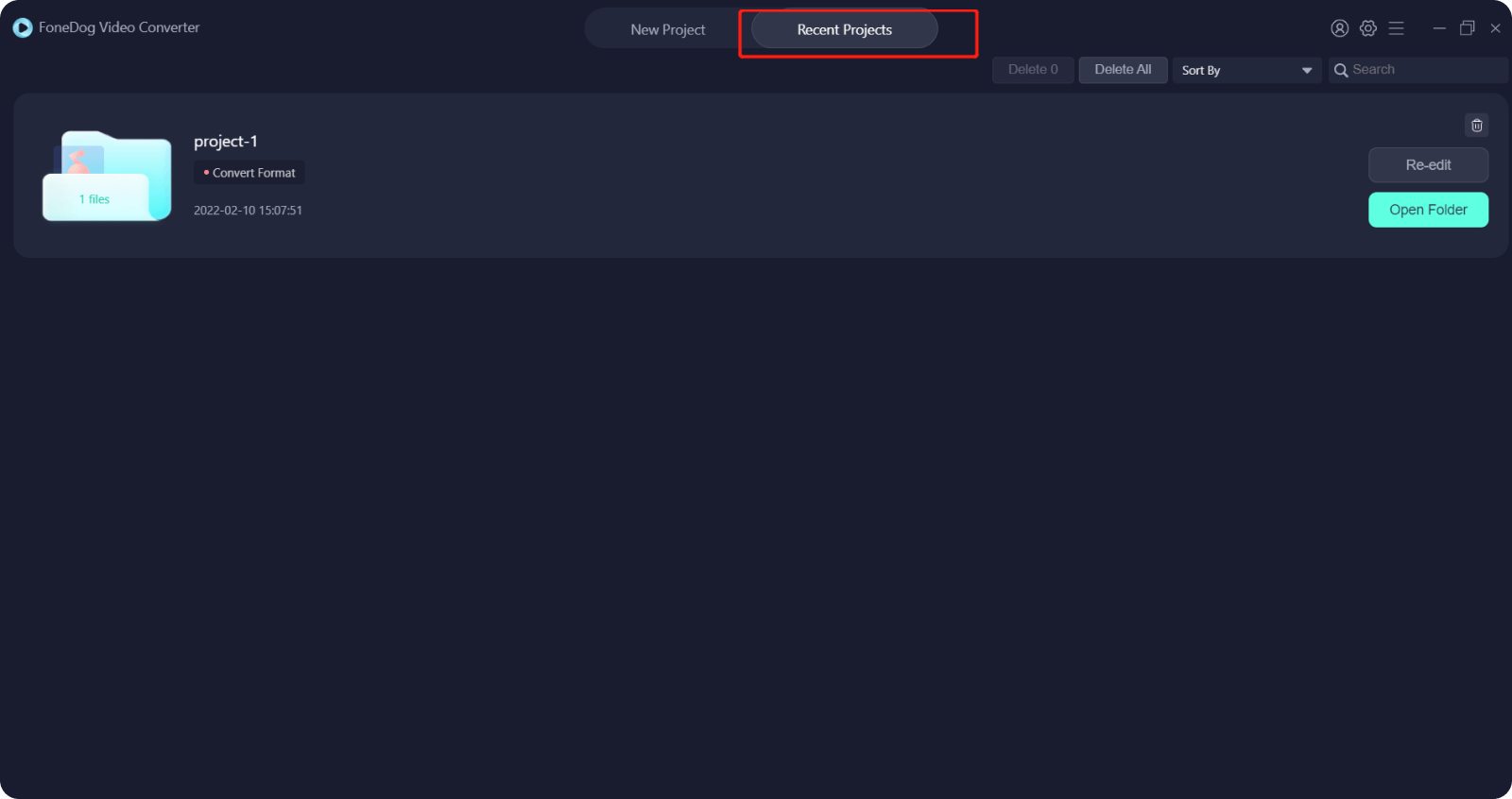
그게 다야! FoneDog Video Converter를 사용하여 1080P를 4K 해상도로 변환하는 방법을 배웠습니다. 몇 번의 클릭, 조정만 하면 됩니다!
보너스 팁 :
타임라인에 동영상을 업로드한 후 설정 크기를 줄이기 위해 몇 가지 부분을 자르는 것과 같이 원하는 조정을 선택하거나 비디오의 원하지 않는 부분을 자를 수도 있습니다.
이러한 보너스 설정은 자신의 작품을 세련되게 만들고자 하는 동영상 블로거와 비디오그래퍼에게 이상적입니다. FoneDog Video Converter는 모든 올바른 도구를 제공합니다.
사람들은 또한 읽습니다동영상 크기 조정 방법: 가장 빠르고 쉬운 방법오늘날 최고의 Instagram 비디오 변환기: 빠르고 쉬운
해야 하는 날이 오면 1080P를 4K로 변환, 더 이상 보지 마십시오. 컴퓨터에 FoneDog Video Converter를 설치하고 빠르게 확장하기만 하면 됩니다. 이 소프트웨어에는 비디오 요구 사항이 충족되고 기대치를 초과하는지 확인하는 데 필요한 모든 것이 있습니다.
비디오 변환 외에도 편집, 효과 추가 등과 같은 다른 기능을 활용할 수도 있습니다.
코멘트 남김
Comment
Hot Articles
/
흥미있는둔한
/
단순한어려운
감사합니다! 선택은 다음과 같습니다.
우수한
평가: 4.7 / 5 ( 58 등급)